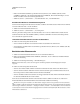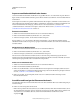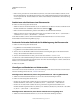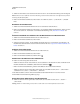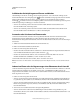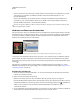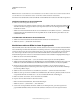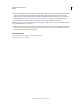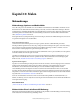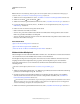Operation Manual
319
VERWENDEN VON PHOTOSHOP
Ebenen
Letzte Aktualisierung 9.6.2011
Aufheben der Verknüpfungen von Ebenen und Masken
Standardmäßig ist eine Ebene oder Gruppe mit der zugehörigen Ebenen- oder Vektormaske verknüpft, was im
Ebenenbedienfeld durch das Verknüpfungssymbol zwischen den Miniaturen angezeigt wird. Die Ebene und ihre
Maske werden im Bild gemeinsam verschoben, wenn Sie die Ebene oder die Maske mit dem Verschieben-
Werkzeug verschieben. Wenn Sie die Verknüpfung aufheben, können Sie Ebene und Maske separat bewegen und
die Maskenbegrenzungen unabhängig von der Ebene verschieben.
• Wenn Sie die Verbindung zwischen einer Ebene und ihrer Maske aufheben möchten, klicken Sie im
Ebenenbedienfeld auf das Verbindungssymbol.
• Wenn Sie die Verbindung zwischen einer Ebene und ihrer Maske wiederherstellen möchten, klicken Sie im
Ebenenbedienfeld zwischen die Miniaturen von Ebene und Maskenpfad.
Anwenden oder Löschen einer Ebenenmaske
Sie können eine Ebenenmaske anwenden, um die ausgeblendeten Bereiche einer Ebene dauerhaft zu löschen.
Ebenenmasken werden als Alphakanäle gespeichert, daher kann durch das Anwenden und Löschen von
Ebenenmasken die Dateigröße reduziert werden. Sie können eine Ebenenmaske auch löschen, ohne die Änderungen
anzuwenden.
1 Wählen Sie im Ebenenbedienfeld die Ebene mit der Ebenenmaske aus.
2 Klicken Sie im Maskenbedienfeld auf „Pixelmaske“.
3 Führen Sie einen der folgenden Schritte durch:
• Möchten Sie die Ebenenmaske entfernen, nachdem Sie sie dauerhaft auf die Ebene angewendet haben, klicken Sie
unten im Maskenbedienfeld auf das Symbol „Maske anwenden“ .
• Möchten Sie die Ebenenmaske entfernen, ohne sie auf die Ebene anzuwenden, klicken Sie unten im
Maskenbedienfeld auf die Schaltfläche „Löschen“ und dann auf „Löschen“.
Sie können Ebenenmasken auch über das Menü „Ebene“ anwenden oder löschen.
Hinweis: Sie können eine Ebenenmaske nicht dauerhaft auf ein Smart-Objekt anwenden, wenn Sie die Ebenenmaske
löschen.
Laden einer Ebene oder der Begrenzungen einer Ebenenmaske als Auswahl
Sie können alle nicht transparenten Bereiche in einer Ebene oder - wenn eine Ebenenmaske vorhanden ist - alle nicht
maskierten Bereiche auswählen. Dies ist nützlich, wenn Sie Text- oder Bildinhalte auswählen möchten, die
transparente Bereiche enthalten, oder wenn Sie eine Auswahl erstellen möchten, aus der maskierte Bereiche in einer
Ebene ausgeschlossen sein sollen.
1 Führen Sie einen der folgenden Schritte durch:
• Wenn Sie nur die nicht transparenten Bereiche in einer nicht maskierten Ebene auswählen möchten, klicken Sie
bei gedrückter Strg-Taste (Windows) bzw. Befehlstaste (Mac OS) im Ebenenbedienfeld auf die Ebenenminiatur.
• Wenn Sie die nicht maskierten Bereiche in einer Ebene auswählen möchten, die über eine Ebenenmaske verfügt,
klicken Sie bei gedrückter Strg-Taste (Windows) bzw. Befehlstaste (Mac OS) im Ebenenbedienfeld auf die
Ebenenmaskenminiatur.
2 Wenn bereits eine Auswahl existiert, haben Sie folgende Möglichkeiten:
• Wenn Sie die Pixel einer bestehenden Auswahl hinzufügen möchten, klicken Sie bei gedrückter Strg- und
Umschalttaste (Windows) bzw. Befehls- und Umschalttaste (Mac OS) im Ebenenbedienfeld auf die Ebenen- oder
Ebenenmaskenminiatur.